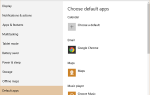Содержание
- 1 Принудительное касание кнопки «Домой»
- 2 Автоматически включить разблокировку Iris
- 3 Быстро скрыть панель навигации
- 4 Разверните строку состояния
- 5 Быстро запустите приложение камеры
- 6 Переключение между передней и задней камерой
- 7 Жест Селфи
- 8 Настроить уровень яркости фонарика
- 9 Использовать безопасную папку
- 10 Синий светофильтр
- 11 Быстро увеличить предмет
- 12 Умный Захват
- 13 Изменить системные шрифты

Samsung Galaxy S8 и Galaxy Note 8 имеют много общего не только с точки зрения внутренних возможностей, но и программного обеспечения, которое они предлагают. Оба телефона получили множество похвал в этом году как от рецензентов, так и от клиентов, и если вы приобрели один из них, вы действительно не ошибетесь с ними.
Теперь, чтобы помочь вам получить максимальную отдачу от флагманских телефонов Samsung 2017 года, Galaxy S8 и Galaxy Note 8, у нас есть коллекция советов и приемов для них. Эти советы помогут вам узнать, как лучше использовать существующие функции на устройствах, обнаружить некоторые скрытые и многое другое. Итак, начнем.
Принудительное касание кнопки «Домой»
Благодаря дисплею Infinity, Galaxy S8 и Note 8 — это их красивые дисплеи Super AMOLED на передней панели. Благодаря полностью переднему дисплею, телефоны не оснащены емкостными навигационными кнопками, как и предыдущие устройства Galaxy от Samsung. Вместо этого, как и Google, Samsung наконец-то решила внедрить экранные навигационные кнопки на своих флагманских телефонах и в этом году.
Но это еще не все: область, где кнопка «Домой» отображается на Galaxy S8 и Note 8, поддерживает Force Touch. Таким образом, вы можете нажать на эту область, когда телефон бездействует, чтобы разбудить дисплей. Точно так же вы можете нажать на область кнопки «Домой», даже если вы находитесь внутри приложения, и не отображается панель навигации, чтобы вернуться к начальному экрану. Учитывая, что сканер отпечатков пальцев на Galaxy S8 и Note 8 расположен в таком странном месте, я заканчиваю тем, что нажимаю кнопку Home, чтобы разбудить устройство, а затем разблокирую его, глядя на сканер радужной оболочки глаза.
Обязательно включите Разблокировать с помощью кнопки домой вариант под Настройки -> Дисплей чтобы ваш Galaxy S8 или Note 8 пропускали сразу за экраном блокировки при сильном нажатии кнопки «Домой».
Автоматически включить разблокировку Iris
По умолчанию, если вы используете сканер радужной оболочки на Galaxy S8 или Note 8 для разблокировки устройства, вам сначала нужно нажать кнопку питания / нажать кнопку Home, чтобы разбудить устройство. Затем вам придется провести пальцем вверх по экрану блокировки, чтобы начать процесс сканирования радужной оболочки. Это может быть особенно утомительным и трудоемким процессом, особенно если вы будете делать это сотни раз в день.
Чтобы ускорить весь процесс, Samsung включил удобный aРадужная оболочка разблокируется при включении экрана опция в разделе «Сканер Iris» в меню «Настройки» -> «Экран блокировки» Безопасность. Включите эту функцию, и как только вы включите Galaxy S8 или Note 8, сканер радужной оболочки начнет сканировать вашу радужную оболочку.
Быстро скрыть панель навигации
Для еще более захватывающего просмотра или чтения вы можете быстро скрыть панель навигации на Galaxy S8 и Note 8, дважды нажав на маленькую точку, расположенную на левом краю панели навигации. Чтобы восстановить панель навигации, просто проведите пальцем вверх от нижней части экрана и снова дважды коснитесь точки.
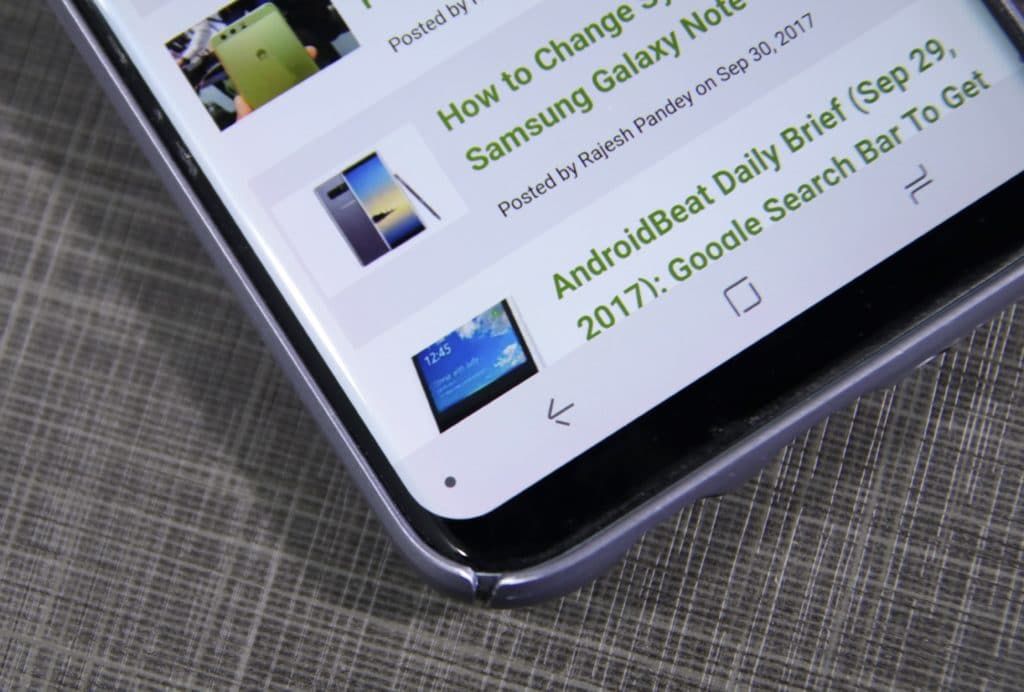
Разверните строку состояния
Вы можете быстро расширить панель уведомлений на Galaxy S8 или Note 8, просто дважды нажав на строку состояния. Эта функция работает только в том случае, если вы используете стоковую программу запуска и может быть недоступна на некоторых вариантах устройства.
Быстро запустите приложение камеры
Отсутствие физической кнопки «Домой» на Galaxy S8 и Note 8 означает, что вы больше не можете дважды нажать кнопку «Домой», чтобы быстро запустить приложение камеры. Вместо этого эта обязанность теперь назначена кнопке питания, аналогичной пикселю Google. По умолчанию эта функция отключена, поэтому обязательно включите ее, выполнив поиск Быстрый запуск в меню настроек и включив его.

Переключение между передней и задней камерой
Другой совет, касающийся камеры для Galaxy S8 и Note 8, связан с тем, как быстро переключаться между передней и задней камерой. Открыв приложение камеры, просто проведите пальцем вверх / вниз по видоискателю, чтобы переключиться на переднюю / заднюю камеру. Еще более быстрый способ переключиться на фронтальную камеру — дважды нажать кнопку питания с открытым приложением камеры.
Жест Селфи
Если вы любитель селфи, Samsung включит в Galaxy S8 и Note 8 удобный жест, который облегчает щелчок селфи. Вместо того, чтобы пытаться нажать кнопку спуска затвора, держа телефон в руке для селфи, вы можете просто держать ладонь перед камерой, чтобы начать время. Вы также можете сделать селфи, удерживая палец на пульсометре сзади или просто нажав в любом месте экрана.
Настроить уровень яркости фонарика
Если вы тот, кто часто использует функции фонарика на своих Galaxy S8 или Note 8, вам будет приятно узнать, что уровень яркости фонарика также можно настроить на этих телефонах. Просто нажмите на факел (или фонарик) текст под фонариком переключается в быстрых настройках, чтобы получить доступ к ползунку яркости. Существует пять различных уровней яркости, но не забывайте, что использование фонарика в течение продолжительного времени может сократить срок его службы.
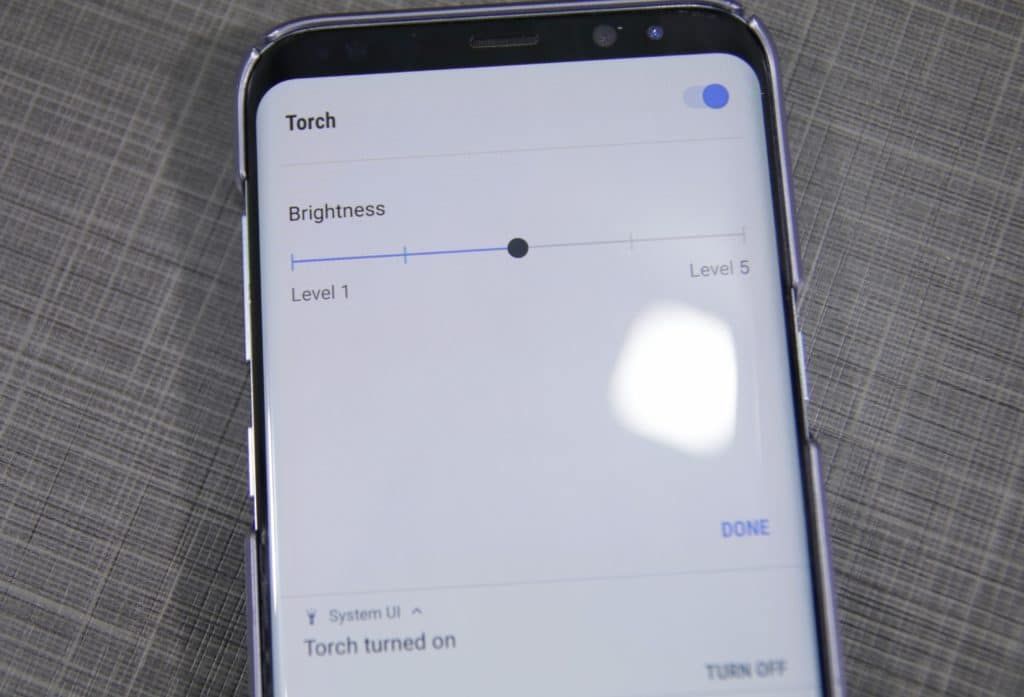
Использовать безопасную папку
Благодаря KNOX версия Android от Samsung уже входит в число самых безопасных версий ОС. Тем не менее, если вам нужен еще один уровень безопасности при открытии некоторых важных банковских или корпоративных приложений, вы можете использовать функцию защищенной папки Samsung. Все приложения, помещенные в безопасную папку, запускаются в отдельной изолированной программной среде, полностью отключенной от основной ОС.
Синий светофильтр
Подобно практически любому другому устройству Android, Samsung Galaxy S8 и Note 8 также оснащены фильтром Blue Light. Как следует из названия, фильтр Blue Light автоматически фильтрует вредные синие лучи, испускаемые дисплеем, путем изменения его цветовой температуры, чтобы помочь снизить нагрузку на глаза. Если вы много читаете на своих Galaxy S8 или Note 8, рекомендуется включить опцию фильтра Blue Light, особенно во время чтения в темноте. Вы также можете автоматически настроить фильтр Blue Light так, чтобы он включался после захода солнца или в назначенное время ежедневно.
Быстро увеличить предмет
Кнопка спуска в стандартном приложении камеры Galaxy S8 и Note 8 также может выступать в качестве слайдера виртуального увеличения. Если вы долго нажмете и потянете кнопку затвора вверх, камера приблизится к объекту. Аналогичным образом, перетаскивание кнопки спуска затвора приведет к уменьшению масштаба кадра.
Умный Захват
В то время как любое другое устройство Android предлагает возможность сделать снимок экрана, Samsung с помощью Smart Capture поднял эту функцию на новый уровень. Когда вы делаете снимок экрана на Galaxy S8 или Note 8, вы можете быстро обрезать изображение, рисовать на нем, добавлять фильтры и эффекты к нему и многое другое. Более того, простое нажатие кнопки обрезки после создания снимка экрана автоматически обрезает панель навигации и статусную строку, которая в любом случае не имеет смысла на снимке экрана.
Изменить системные шрифты
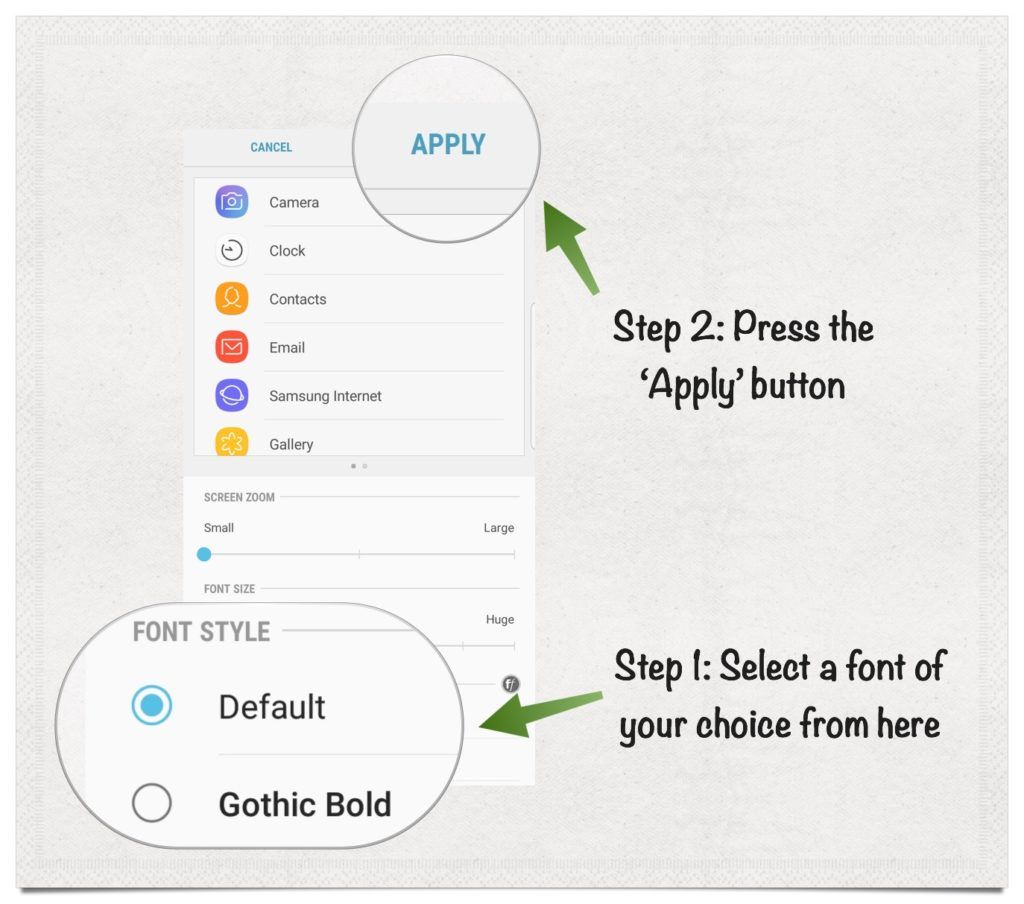
Samsung остается одним из немногих OEM-производителей на рынке, которые продолжают предлагать возможность настройки системных шрифтов на своих устройствах. Изменение системных шрифтов может иметь большое значение для обновления внешнего вида интерфейса пользователя, хотя в обычном стиле Samsung есть гораздо больше информации об изменении системных шрифтов на S8 и Note 8, а не только шаги.
Читать: Изменить системные шрифты на Samsung Galaxy S8 и Galaxy Note 8
Какие ваши любимые советы и рекомендации для Samsung Galaxy S8 и Galaxy Note 8? Оставьте комментарий и поделитесь ими с нашими читателями.